使用字符查看器
Mac系统提供了字符查看器,方便用户输入特殊字符。您可以通过在菜单栏中点击“编辑”,选择“表情符号与符号”来打开字符查看器,选择“数学符号”,找到根号符号(√),双击即可插入。
使用键盘快捷键
您也可以使用特定的键盘快捷键来输入根号符号:按下“Option”键,同时按下“V”键,根号符号将出现。
在Pages中插入公式
使用Apple Pages文档处理软件的用户可以通过点击“插入”菜单,选择“公式”,输入“sqrt”,后按空格键,根号符号将自动生成。
三、在智能手机上输入根号符号
在智能手机上输入根号符号的方法相对简单,以下是几个常见的输入方式:
使用特殊字符键盘
在大多数手机的虚拟键盘上,可以找到特殊字符的选项。在任何可以输入文本的应用程序(如短信、笔记等),切换到符号或特殊字符键盘,找到根号符号(√),点击即可插入。
使用复制粘贴
如果在键盘上找不到根号符号,您可以通过复制粘贴来输入:在浏览器中搜索“根号符号”,找到√后长按根号符号,选择“复制”,在需要输入的地方长按,再选择“粘贴”。
使用特殊字符键盘
在大多数手机的虚拟键盘上,可以找到特殊字符的选项。在任何可以输入文本的应用程序(如短信、笔记等),切换到符号或特殊字符键盘,找到根号符号(√),点击即可插入。
使用复制粘贴
如果在键盘上找不到根号符号,您可以通过复制粘贴来输入:在浏览器中搜索“根号符号”,找到√后长按根号符号,选择“复制”,在需要输入的地方长按,再选择“粘贴”。
四、在办公软件中输入根号符号 在常用的办公软件,如Microsoft Office、Google Docs等,输入根号符号的方法也有所不同:
在Microsoft Excel中
在Excel中,您可选择一个单元格,输入“=SQRT(数字)”来计算平方根,若想插入根号符号,则可使用字符映射表或Alt代码。
在Google Docs中
在Google Docs中,可以通过点击“插入”菜单,选择“特殊字符”,在搜索框中输入“根号”或“squareroot”,找到根号符号,点击插入。
在LibreOffice中
在LibreOffice可通过公式编辑器输入根号符号,点击“插入”菜单,选择“对象”,并选择“公式”。输入“sqrt”后按空格键,根号符号将自动生成。
在Microsoft Excel中
在Excel中,您可选择一个单元格,输入“=SQRT(数字)”来计算平方根,若想插入根号符号,则可使用字符映射表或Alt代码。
在Google Docs中
在Google Docs中,可以通过点击“插入”菜单,选择“特殊字符”,在搜索框中输入“根号”或“squareroot”,找到根号符号,点击插入。
在LibreOffice中
在LibreOffice可通过公式编辑器输入根号符号,点击“插入”菜单,选择“对象”,并选择“公式”。输入“sqrt”后按空格键,根号符号将自动生成。
五、在线工具输入根号符号 除了在本地软件输入根号符号,您还可以使用在线工具:
在线字符生成器
许多网站提供在线字符生成器,可以轻松生成特殊字符,包括根号符号:访问在线字符生成器网站,找到根号符号(√),点击生成或复制,并将其粘贴到需要的地方。
使用数学公式编辑器
一些在线数学公式编辑器也适合用来输入根号符号,访问在线编辑器,输入“sqrt{内容}”以生成公式,然后复制并粘贴。
在线字符生成器
许多网站提供在线字符生成器,可以轻松生成特殊字符,包括根号符号:访问在线字符生成器网站,找到根号符号(√),点击生成或复制,并将其粘贴到需要的地方。
使用数学公式编辑器
一些在线数学公式编辑器也适合用来输入根号符号,访问在线编辑器,输入“sqrt{内容}”以生成公式,然后复制并粘贴。
六、总结 掌握如何输入根号符号是学习和使用数学的重要技能。通过以上各种方法,您可以在Windows、Mac、智能手机及各类办公软件中高效地输入根号符号,提升您的工作和学习效率。无论您是哪种操作系统的用户,掌握这些技巧都能为您日常的数学计算提供大力支持。希望本文对您有所帮助,让您在遇到数学问题时,不再为输入根号符号而烦恼。返回搜狐,查看更多